Revit教程:零基础入门到高手进阶全攻略
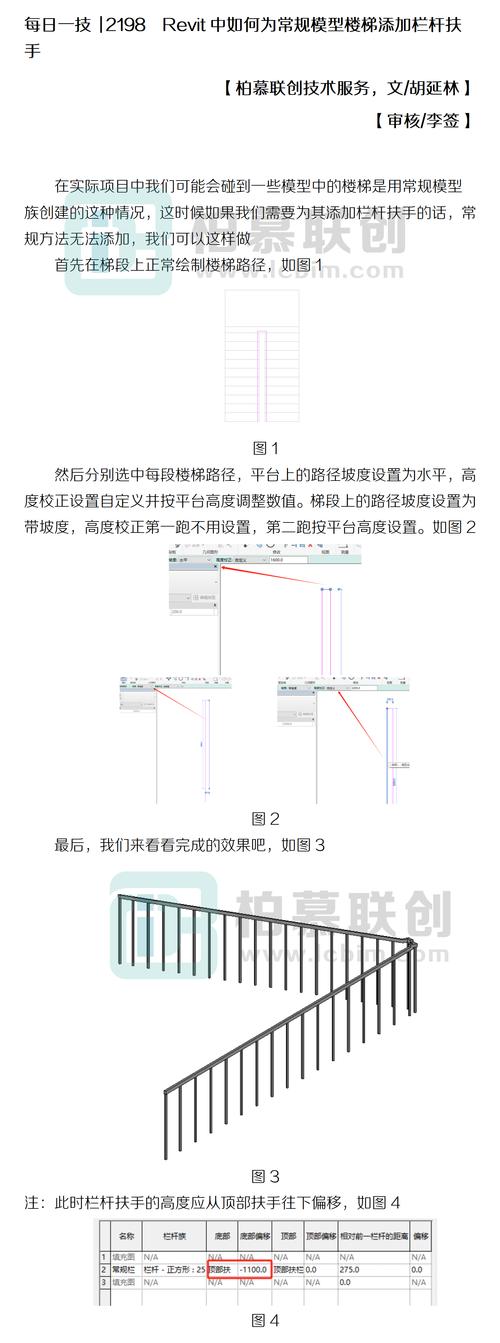
## 前言
作为建筑信息模型(BIM)技术的代表软件之一,Autodesk Revit 在建筑设计、结构工程以及机电系统等领域得到了广泛应用。Revit 将平面图、立面图和三维视图完美结合,为设计师带来了前所未有的便利与效率。本教程旨在帮助从零基础起步的学习者逐步掌握 Revit 的基本操作,最终达到熟练应用并能够独立完成项目的目标。本文将涵盖 Revit 的基础知识、核心功能、实用技巧以及高级应用。
## 一、Revit 简介
### 1.1 什么是 Revit
Revit 是由 Autodesk 公司开发的一款集设计、建模、分析于一体的 BIM 软件。它可以创建包含建筑、结构、机电在内的综合性模型,并能实现可视化展示和数据分析。Revit 提供了强大的三维建模工具,支持参数化设计,极大地提高了设计的精度与效率。
### 1.2 Revit 的优势
- **协同作业**:多专业团队可以在同一个模型中工作,实时同步修改,提高了工作效率。
- **数据一致**:由于所有变化都会自动反映在整个模型中,避免了传统 CAD 图纸中信息不一致的问题。
- **可视化效果**:三维立体呈现,使设计更直观,有助于沟通与决策。
- **调试与优化**:通过模拟分析功能,可以预先发现设计中的问题并优化解决方案。
## 二、Revit 基础知识
### 2.1 界面介绍
启动 Revit 后,你将看到主要由以下几部分组成的界面:
- **快速访问工具栏(Quick Access Toolbar)**:常用功能按钮,如新建、打开、保存等。
- **功能区(Ribbon)**:按标签分类的功能按钮,可以切换查看不同功能。
- **属性窗口(Properties)**:显示当前选中对象的属性,并可进行修改。
- **浏览器(Project Browser)**:显示项目中的视图、族(Family)、楼层、明细表等内容。
- **绘图区(Drawing Area)**:项目主要操作区域,展示当前视图内容。
### 2.2 基本术语
- **项目(Project)**:Revit 中的工作单位,一个项目文件包含了完整的设计信息。
- **族(Family)**:Revit 中的对象类型,例如墙、门、窗等。每个族包含多个实例,可以在项目中重复使用。
- **视图(View)**:项目的不同表现形式,包括平面图、立面图、三维视图等。
- **工作集(Workset)**:用于团队协作时,将项目分为多个可独立编辑的部分。
## 三、Revit 核心功能讲解
### 3.1 创建与管理项目
#### 3.1.1 新建项目
1. 启动 Revit,点击“文件”菜单,选择“新建”。
2. 在弹出的对话框中选择“项目”,然后选择一个合适的模板文件(例如“Architectural Template”)。
3. 点击“确定”即可创建一个新的项目。
#### 3.1.2 项目设置
1. 打开“管理”选项卡进入项目设置,主要包括:
- **单位设置**:长度、面积、体积等单位的设定。
- **层高设置**:定义各楼层的高度及相对位置。
- **坐标系设置**:设置项目的坐标原点,以便于跨团队或跨软件协作。
### 3.2 建模基础
#### 3.2.1 墙体建模
1. 在功能区选择“建筑”选项卡,然后点击“墙”按钮。
2. 在属性窗口中选择合适的墙体类型,可以通过“编辑类型”按钮对其进行修改或创建新的类型。
3. 在绘图区绘制墙体,使用线、矩形、多边形等工具进行绘制。
#### 3.2.2 门窗安装
1. 选择“建筑”选项卡,然后点击“门”或“窗”按钮。
2. 从属性窗口选择需要的门窗类型,如果没有合适的,可以点击“加载族”按钮,从 Revit 库文件中添加新的门窗类型。
3. 在墙体上点击放置门窗位置,系统会自动在墙体上开洞。
### 3.3 视图管理
#### 3.3.1 创建视图
1. 在“视图”选项卡中可以创建新的平面图、立面图和三维视图。
2. 选择相应的视图类型后,在弹出的对话框中选择对应的楼层或区域。
3. 视图创建后,可以在浏览器中双击打开进行查看和编辑。
#### 3.3.2 编辑视图
1. 在视图中使用缩放、平移和旋转工具调整视图显示。
2. 使用注释工具(如尺寸标注、文字说明等),标注视图内容。
3. 可以通过“视图样板”功能统一管理多个视图的显示样式。
### 3.4 高级建模
#### 3.4.1 参数化建模
1. 通过参数化工具,可以使模型具有动态调整的能力。例如,创建一个具有参数化宽度和高度的窗户。
2. 在创建族时,利用“参数”定义变量,并将这些参数应用到族的几何约束中。
3. 在项目中使用这些族时,可以通过修改参数值来灵活调整模型。
#### 3.4.2 动态组件
1. 使用公式和条件语句,创建具有逻辑判断和自动变化的组件。
2. 在族编辑器中添加公式,如宽度 = 高度 * 2,可以实现组件随高度变化而自动调整宽度。
## 四、Revit 实用技巧
### 4.1 快捷键
Revit 提供了丰富的快捷键,熟练使用可以大大提高工作效率。常用快捷键包括:
- Ctrl + N:新建项目
- Ctrl + S:保存项目
- DL:线性尺寸标注
- DR:径向尺寸标注
- VG:打开/关闭视图图元类别
- WT:平铺窗口
### 4.2 自定义界面
1. 通过“视图”选项卡中的“用户界面”菜单,调整界面布局和显示内容。
2. 自定义工具栏和功能区,将常用命令添加到快速访问工具栏中。
### 4.3 项目模板
使用项目模板可以规范项目制作流程,提高效率。一个好的项目模板应包括:
- 常用族和材质的预设
- 标准的层高和视图配置
- 统一的注释样式和标注规则
## 五、Revit 高级应用
### 5.1 协同作业
Revit 支持多个用户同时编辑同一个项目,通过工作共享功能实现协同作业。
1. 启用工作共享:在“协作”选项卡中点击“工作共享”,将项目文件转换为中心文件。
2. 创建本地文件:每个用户从中心文件创建一个本地副本进行编辑。
3. 同步更新:定期将本地文件的修改同步到中心文件,并获取他人修改的最新内容。
### 5.2 渲染与可视化
Revit 内置了渲染工具,可以生成高品质的效果图和动画。
1. 设置光源和材质:在模型中添加灯光,调整材质参数。
2. 配置相机视图:创建渲染视图,设置相机位置和视角。
3. 渲染输出:选择渲染质量和输出格式,生成最终效果图或动画。
### 5.3 数据分析
Revit 提供了丰富的数据分析工具,可以进行能耗分析、成本估算等。
1. 能耗分析:通过建筑信息模型,输入气候数据和使用情况,进行能耗模拟和评估。
2. 成本估算:建立构件和材料数据库,根据设计方案自动计算工程量和成本。
## 结语
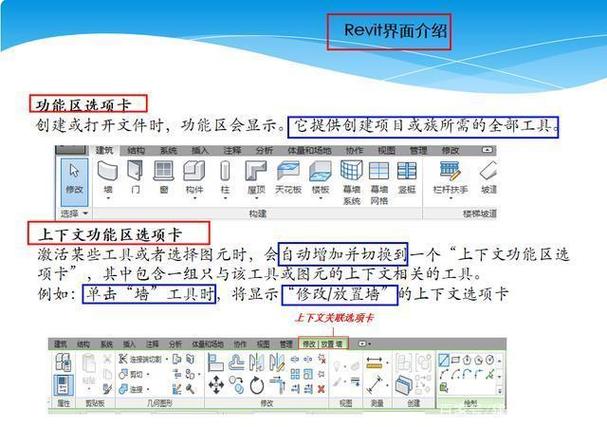
通过对 Revit 的深入学习,我们不仅可以实现高效的建筑设计,还能通过协同作业、数据分析等功能提升项目整体水平。希望本教程能够帮助您从零基础逐步成长为 Revit 高手,实现更多创意与价值。如果您在学习过程中遇到任何问题,欢迎随时交流与讨论。祝您学有所成!
BIM技术是未来的趋势,学习、了解掌握更多BIM前言技术是大势所趋,欢迎更多BIMer加入BIM中文网大家庭(http://www.wanbim.com),一起共同探讨学习BIM技术,了解BIM应用!
相关培训